Danh pháp hàng hóa có thể xuất hiện với một nhóm, mà khi lựa chọn một sản phẩm, sẽ chỉ gây trở ngại cho chúng tôi. Bỏ nhóm này "khuy ao" .

Tên sản phẩm sẽ được hiển thị trong một bảng đơn giản. Bây giờ hãy sắp xếp theo cột mà bạn sẽ tìm kiếm sản phẩm mong muốn. Ví dụ: nếu bạn làm việc với mã vạch, hãy đặt sắp xếp theo trường "Mã vạch" . Nếu bạn đã làm đúng mọi thứ, một hình tam giác màu xám sẽ xuất hiện trong tiêu đề của trường này.
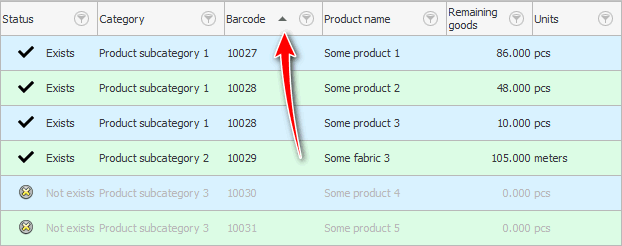
Vì vậy, bạn đã chuẩn bị một loạt sản phẩm để tìm kiếm nhanh trên đó. Điều này chỉ cần được thực hiện một lần.
Bây giờ chúng ta nhấp vào bất kỳ hàng nào của bảng, nhưng trong trường "Mã vạch" để việc tìm kiếm được thực hiện trên đó. Và chúng tôi bắt đầu điều khiển giá trị của mã vạch từ bàn phím. Kết quả là, tiêu điểm sẽ chuyển đến sản phẩm mong muốn.
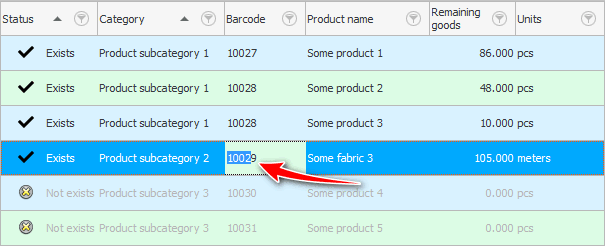
![]() Nếu bạn có cơ hội sử dụng máy quét mã vạch , hãy xem nó được thực hiện như thế nào.
Nếu bạn có cơ hội sử dụng máy quét mã vạch , hãy xem nó được thực hiện như thế nào.
![]() Tìm kiếm sản phẩm theo tên được thực hiện theo cách khác.
Tìm kiếm sản phẩm theo tên được thực hiện theo cách khác.
Nếu khi tìm kiếm sản phẩm, bạn thấy sản phẩm đó chưa có trong danh pháp, thì sản phẩm mới đã được đặt hàng. Trong trường hợp này, chúng ta có thể dễ dàng thêm các danh pháp mới trên đường đi. Để làm điều này, có trong thư mục "danh pháp" , Nhấn nút "Thêm vào" .
Khi sản phẩm mong muốn được tìm thấy hoặc thêm vào, chúng tôi sẽ bỏ lại nó "Lựa chọn" .
Xem bên dưới để biết các chủ đề hữu ích khác:
![]()
Hệ thống kế toán chung
2010 - 2024